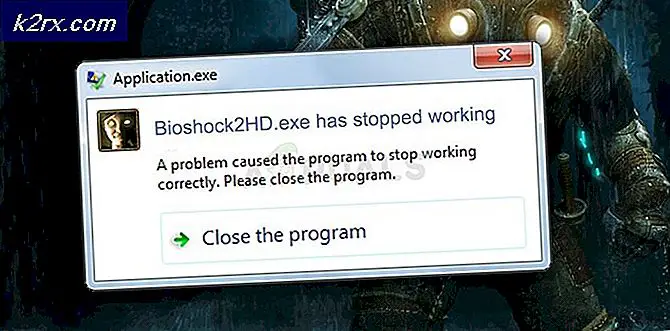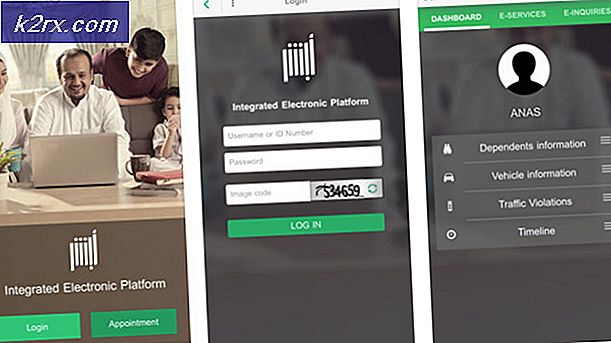BÄSTA GUIDE: Ladda ner och använd Winamp Skins
Om du var tillbaka när Windows operativsystem började få traction, det finns några program och program som du absolut skulle vilja komma ihåg. Bland dessa program är Winamp - allt i en mediaspelare för Windows. Winamp är inte bara en av de äldsta men också en av de bästa mediaspelarna som finns tillgängliga för Windows OS. Med en elegant och elegant användargränssnitt, en grafisk equalizer och möjligheten att spela nästan alla typer av media - vare sig det är ljud eller video - Winamp har mycket att erbjuda. Winamp ger rent, roligt ljud, en ganska liten inlärningskurva för nya användare och en mångsidig och funktionsrik användarupplevelse övergripande.
Det finns dock sätt att du kan göra Winamp ännu mer spännande och ett av de bästa sätten att göra det är att ladda ner och applicera en hud som du älskar din favorit mediaspelare för att göra det ännu mer din stil. Att ändra Winamps utseende genom att applicera en hud på den är en ganska enkel process eftersom allt det innebär är att ladda ner en hud du vill, installera den och sedan använda den.
För att ladda ner och installera en Winamp-hud måste du:
Gå till en webbplats som är värd Winamp skins som du kan ladda ner. Om du inte vet var du ska gå, klicka bara här och du kommer att tas till ett galleri som innehåller över 500 snygga, roliga och helt stabila skinn till Winamp.
Välj en hud du gillar och ladda ner den.
PRO TIPS: Om problemet är med din dator eller en bärbar dator, bör du försöka använda Reimage Plus-programvaran som kan skanna förvaret och ersätta korrupta och saknade filer. Detta fungerar i de flesta fall där problemet uppstått på grund av systemkorruption. Du kan ladda ner Reimage Plus genom att klicka härDen hud du valde laddas ner som en ZIP-fil. När huden har laddats ner, plocka ZIP-filen till en tillfällig mapp med ett komprimeringsprogram som WinRAR .
Om du laddar ner en klassisk Winamp-hud, kommer ZIP-filen ha innehöll en .wsz Om du däremot hämtade ner en modern Winamp-hud har ZIP-filen innehöll en .wal- fil eller en mapp med en mängd filer inuti den . Om ZIP-filen innehåller en .wsz- eller .wal- fil, dubbelklickar du på filen för att starta den, klicka på Ja och filen kopieras automatiskt till lämplig katalog ( C: \ Program Files \ Winamp \ Skins \ ) . Om ZIP-filen innehåller en mapp med en massa filer inuti det måste du manuellt flytta mappen full av filer till följande katalog:
C: \ Program Files \ Winamp \ Skins \
När du har slutfört stegen ovanstående har du framgångsrikt laddat ner och installerat en Winamp-skiva av ditt val. Nu kommer nästa del - applicera huden du hämtade och installerade till Winamp. För att göra det måste du:
Starta Winamp .
Om du ser en alternativknapp i verktygsfältet högst upp på mediaspelaren klickar du på det, klickar på Skins i kontextmenyn, bläddrar till den hud du vill använda, markerar den och klickar på Öppna (eller något liknande) till bekräfta åtgärden.
Om du inte ser en alternativknapp på verktygsfältet högst upp i mediaspelaren högerklickar du på ett tomt utrymme i mediaspelarens fönster, klickar på Skins i den resulterande menyn, bläddrar till den hud du vill använda, välj det och klicka på Öppna (eller något längs dessa linjer) för att bekräfta ditt val.
Så fort du framgångsrikt utför steg 2 eller steg 3 (beroende på vad som gäller för ditt fall), kommer din hud att appliceras på Winamp och mediaspelarens utseende kommer att förändras efter eget tycke.
PRO TIPS: Om problemet är med din dator eller en bärbar dator, bör du försöka använda Reimage Plus-programvaran som kan skanna förvaret och ersätta korrupta och saknade filer. Detta fungerar i de flesta fall där problemet uppstått på grund av systemkorruption. Du kan ladda ner Reimage Plus genom att klicka här